
时间:2020-06-22 04:52:35 来源:www.win10xitong.com 作者:win10
网友抱怨说他的电脑不知道是不是买到假货了,总是要出win10安全模式的故障,很多老鸟对这个win10安全模式的情况都不是很了解,如果你很着急,身边又暂时找不到人可以处理win10安全模式的问题,小编也在查阅了相关的很多资料后,用这个流程:1、进入WIN10以后点击开始菜单然后再点击【电脑设置】2、更新和恢复就搞定了。以下内容图文并茂的教你win10安全模式的完全解决手段。
具体方法:
1、进入WIN10以后点击开始菜单然后再点击【电脑设置】
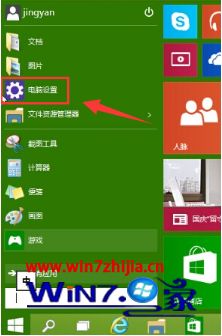
2、更新和恢复
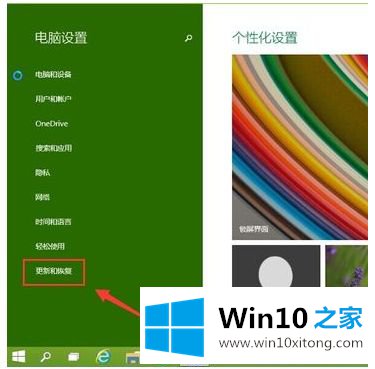
3、更新和恢复界面下点击【恢复】,然后在高级启动下面点击【立即重启】
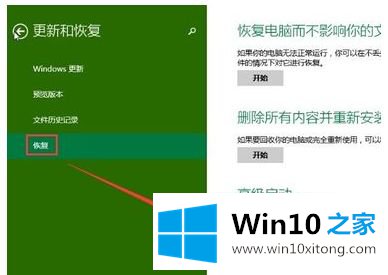
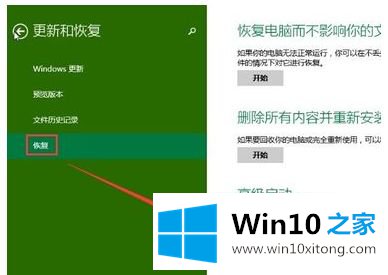
4、选择一个选项,选择【疑难解答】
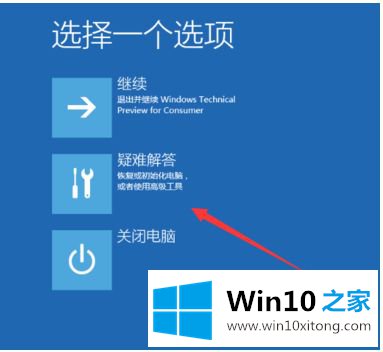
5、疑难解答中点【高级选项】。
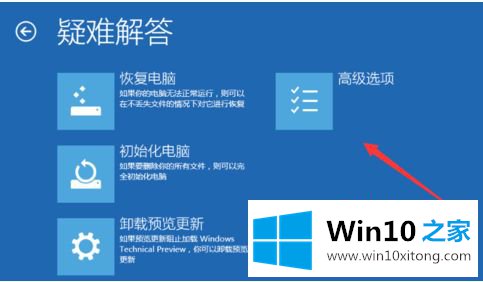
6、在高级选项中点击【启动设置】

7、点击【重启】按钮。

8、电脑此时会重启电脑,重启后会看到如下图所示的这个界面。按一下【F4】或数字【4】就选择的是安全模式。其它的模式也是使用这个方法选择,选择以后会直接进去。
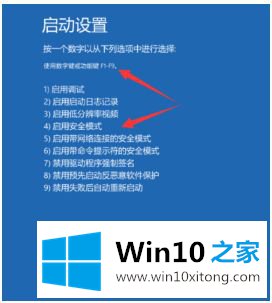
9、如下图所示就是WIN10的安全模式。你可以在这里进行杀毒、排错。
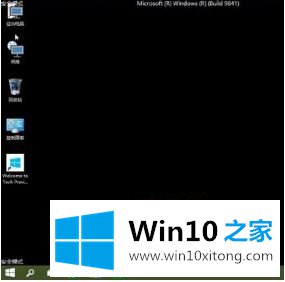
上述就是thinkpad笔记本启动时进入win10安全模式的操作方法了,希望能够帮助到大家。
以上内容就是win10安全模式的完全解决手段,大家都学会了上面的方法吗?我们欢迎各位继续关注本站,后面还会有更多相关windows知识分享给大家。